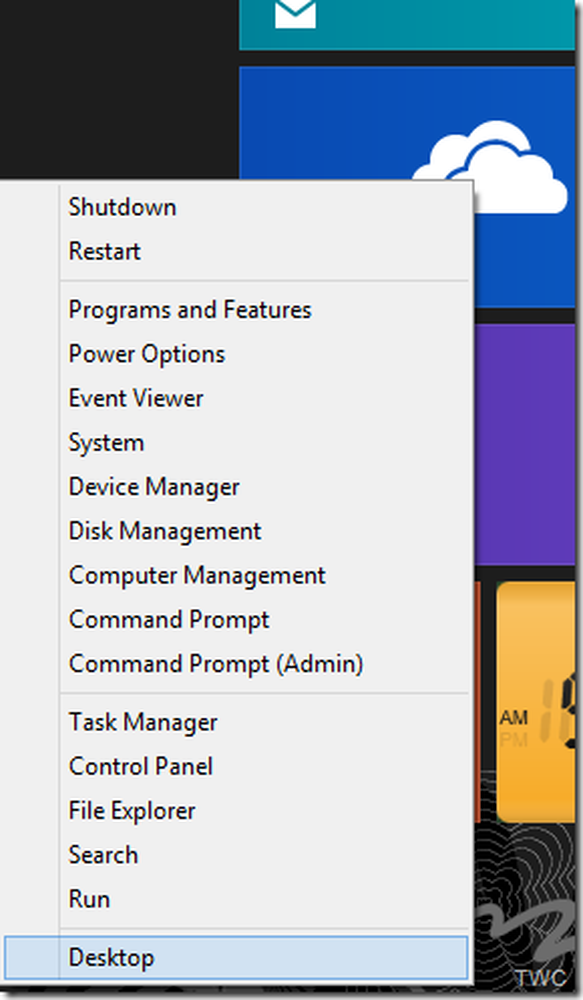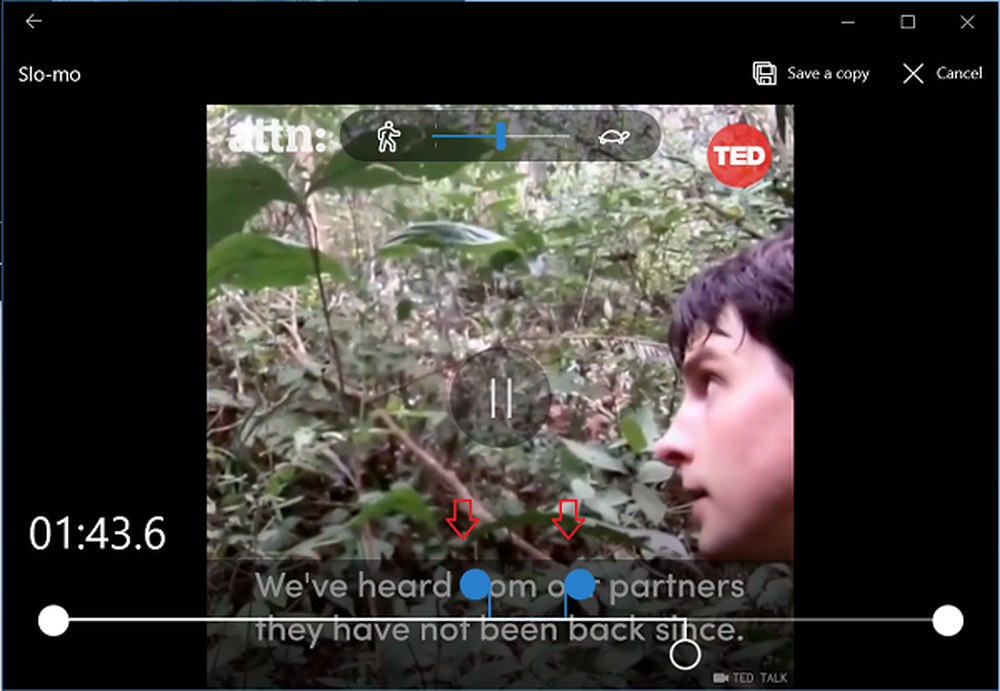Lägg till SkyDrive i Windows-högerklicka Skicka till menyn

Lägg till SkyDrive till Windows Skicka till menyn
Lägga till SkyDrive i menyn Skicka till, är i stort sett densamma som att lägga till Google Drive till den. Använd tangentbordets genväg Windows Key + R för att hämta dialogrutan Kör och typ: skal: sendto och tryck på Enter.

Dra nu en genväg till din SkyDrive till mappen Skicka till. Det finns ett par sätt att göra det, men hur jag gör det är högerklicka på SkyDrive från Utforskaren i Windows, det ska listas under Favoriter. Dra sedan den över, släpp den och välj sedan Skapa genvägar här. På det sättet kommer du fortfarande att ha SkyDrive-mappen under Favoriter.

När du högerklickar på en fil eller mapp kommer du att ha SkyDrive listad under Skicka till i sammanhangsmenyn.

Bonus Tips: Genom att använda stegen ovan kan du skicka objekt till roten till din SkyDrive-mapp. Om du vill att artiklar ska gå till en viss plats, kopiera du bara genvägarna från SkyDrive till mappen Skicka till. Här lade jag till två vanliga platser jag skickar filer till.

Hämta SkyDrive Desktop Application